

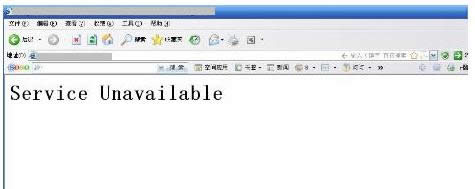
|
随着电脑硬件和软件的不断升级,微软的Windows也在不断升级,从架构的16位、16+32位混合版(Windows9x)、32位再到64位, 系统版本从最初的Windows 1.0 到大家熟知的Windows 95、Windows 98、Windows ME、Windows 2000、Windows 2003、Windows XP、Windows Vista、Windows 7、Windows 8、Windows 8.1、Windows 10 和 Windows Server服务器企业级操作系统,不断持续更新,微软一直在致力于Windows操作系统的开发和完善。现在最新的正式版本是Windows 10。 由于Win10系统中磁贴图标的尺寸也不尽相同,所以,对于开发Win10系统应用商店UWP应用时用户可能会对磁贴图标调整而感到苦恼。那么,有没有一键生成应用磁贴图标方法呢?答案是肯定的,下面,小编就来介绍Win10系统一键生成应用磁贴图标的操作方法。 具体方法如下: 1、下载安装UWP Tile Generator扩展; 2、在项目中添加图片(PNG或SVG格式);如下图所示
3、在图片上右键单击,选择“生成UWP磁贴”,完成。
这个UWP Tile Generator一键生成Win10应用磁贴的图标是微软为开发者推出的,为了吸引更多的开发者,微软也在努力为开发者们提供最大的便利。
Microsoft Windows,是美国微软公司研发的一套操作系统,它问世于1985年,起初仅仅是Microsoft-DOS模拟环境,后续的系统版本由于微软不断的更新升级,不但易用,也慢慢的成为家家户户人们最喜爱的操作系统。
|
温馨提示:喜欢本站的话,请收藏一下本站!